Como enviar arquivos grandes para alguém usando serviços de nuvem
Conheça soluções diferentes do e-mail para enviar arquivos grandes para alguém pela internet
Conheça soluções diferentes do e-mail para enviar arquivos grandes para alguém pela internet
Enviar arquivos grandes para alguém pela internet não precisa necessariamente ser por e-mail, há diversos serviços gratuitos que fazem exatamente isso sem precisar usar seu espaço de armazenamento da sua conta nos serviços de e-mail e nuvem. Saiba mais sobre eles.
Suponha que alguém peça para você enviar um vídeo que você gravou no celular ou aquela série de fotos que você tirou de um evento. Aí a dúvida: como vou enviar isso?
Eu, particularmente, tenho TOC em usar meu espaço de armazenamento do e-mail para enviar coisas que não precisam ser guardadas. Ainda que eu possa apagar do e-mail assim que a pessoa receber, seriam dois trabalhos.
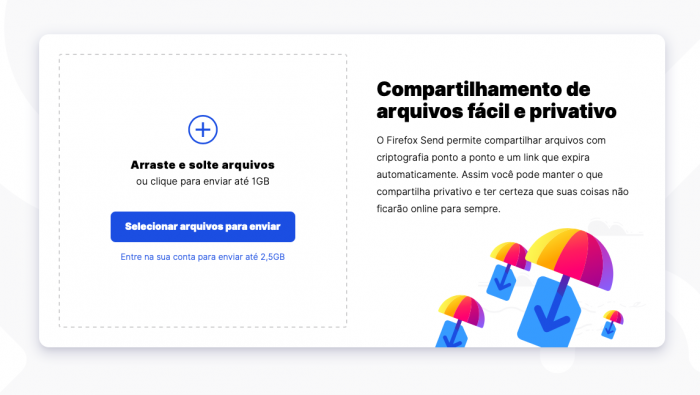
O Firefox Send, da Mozilla, permite enviar arquivos de até 1 GB sem criar uma conta. O limite aumenta para 2,5 GB para usuários com conta no Firefox.
Ainda é possível proteger os arquivos com senha e definir critérios para a expiração do link, se ele ficará disponível por até 7 dias ou um certo número de downloads.
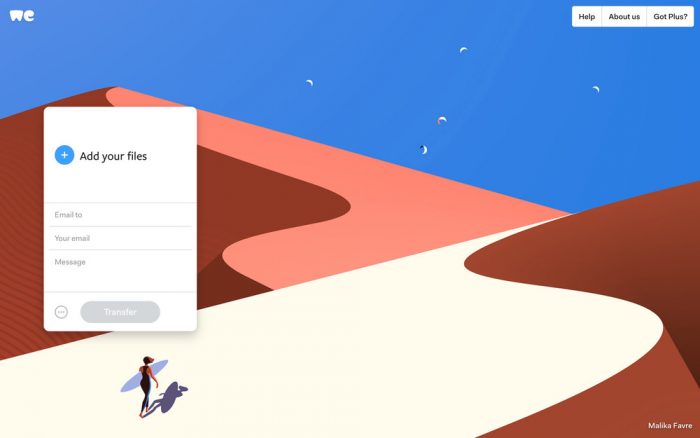
Um dos mais populares no segmento é o WeTransfer, que permite também enviar até 2 GB, sem nenhum cadastro, que ficam disponíveis por 7 dias no site.
Na plataforma, é possível escolher entre mandar para o e-mail da pessoa que deseja os arquivos ou criar um link para enviar por qualquer outro lugar, como o WhatsApp.
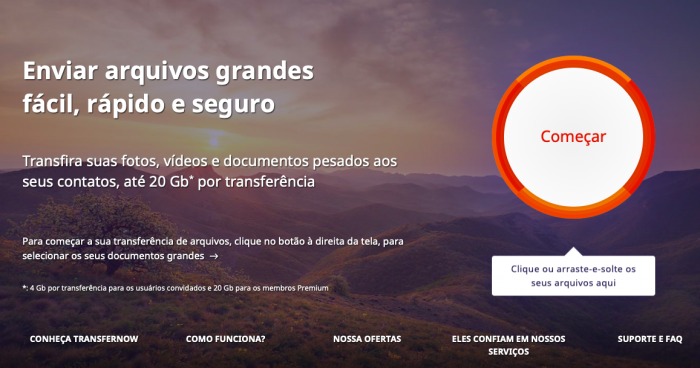
O TransferNow permite fazer até 5 transferências de 4 GB por dia. Ainda é permitido programar a data do envio e definir uma senha para o compartilhamento:
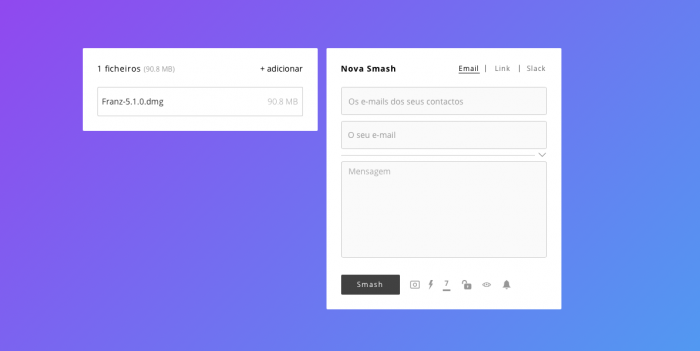
Smash não restringe o tamanho dos arquivos em contas gratuitas e sem cadastro, mas limita o tempo para expiração do link em 14 dias. No plano pago, é possível deixar o link ativo por até um ano.